
ハードだけではなく、OS(Windows)やオフィスソフトの知識もノートパソコン選びには欠かせません。特にオフィスソフトは、ライセンスや使えるソフトの違いでかなりバリエーションが豊富。ややこしいですが、この機会にしっかりマスターしましょう。
OS(Windows)
OSとは
OSは「Operation System」の略で、パソコン上でブラウザやゲームなど、各種プログラムを動かすのに必要な、ベースとなるシステムソフトウェアです。
OSの種類としては、誰もが知ってるWindowsのほか、AppleのMacOSやフリーのLinuxなどがあります。OSはWindows一強ということもあり、各ショップでも取扱いは基本的に”Windows 10・11”のみとなっています。
HomeとProとの違い
各ショップでは、ベーシックな”Homeエディション”のほか、”Proエディション”を搭載したモデルが販売されています。割高になるProバージョンを選ぶ必要があるのか。機能をチェックしてみましょう。
| 機能 | |
| Windows Home | ・Microsoft Edge IE(Internet Explorer)に代わる高速ブラウザ ・Windows セキュリティ ・Windows Hello |
| Windows Pro | Homeの機能は標準搭載 【追加機能】 ・Windows Update for Buisiness 任意のタイミングで、Windowsの更新プログラムを適用できる機能 ・Windows Remote Desktop ・Bitlocker ・Hyper-V |
わかる人にはわかる玄人向けのPro機能。はっきり言うと、普段使いではまず使わないのでHomeで十分です。
Windows Sモードとは?
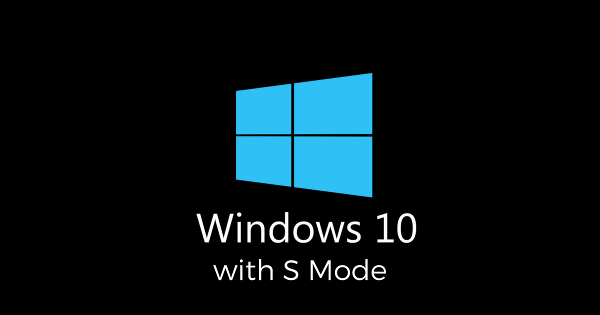
最近ではHomeとProの各エディションに、【Sモード】を追加したパソコンが販売されるようになっています。
Sモードはざっくりいうと「機能制限版」で、次の4点に制限がかかっています。
Windowsストア以外からのアプリのインストール
インストールできるアプリはWindowsストアで配信されているものに限られます。なぜ限定するのかというと、安全性を確保するためですね。
Windowsストアで配信されているアプリはマイクロソフトによって安全性が確認されているので、アプリとともに悪質なファイルがインストールされる心配はありません。
Edge以外のインターネットブラウザ
インターネットブラウザはマイクロソフト謹製の【Edge】のみとなります。ChromeやFireFoxなどの他社製ブラウザを使うことはできません。(そもそもWindowsストアで配信されていない)
Bing以外の検索プロバイダー
既定のEdgeブラウザで検索する際、マイクロソフトの検索エンジン【Bing】で検索を実行します。おなじみのGoggle検索やYahoo検索には対応せず、変更もできません。
Active Directoryへの参加
Active Directoryとは、会社など組織で多数のPCを管理するのに使う機能です。Homeではサポートされておらず、Proのみの機能となります。基本的に個人向けの機能ではないので、あまり気にする必要はありません。
Windows Sモードは解除できる
安全性はバッチリなSモードですが、Chromeなど便利なブラウザやアプリを使えないのはやはり不便。。
しかし大丈夫!Sモードは解除して、通常版へ変更することができます。解除費用はかかりませんが、一度通常版にするとSモードに戻すことができないので、その点だけ注意。
解除方法はマイクロソフトの公式サイト をチェック。
Office
ワード・エクセル・パワーポイントなど、プレゼンや書類の作成に必要不可欠なオフィスソフト。各ショップでは「Microsoft Office」と「KINGSOFT WPS Office」の2種類が用意されています。
Microsoft Office
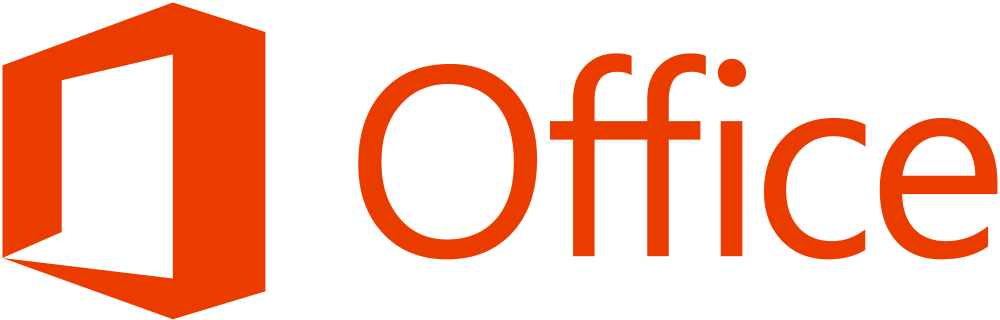
これはもはや説明の必要もないでしょう。ビジネスや教育の場でおなじみの、Microsoft謹製のオフィスソフトです。PCと一緒に購入できるのは、”Office 2021&Office 2019”となります。
Office 2021とOffice 2019の違い
Office 2021はOffice 2019の進化版で、機能がさらに充実しています。Office2021で新たに追加された機能をピックアップしてみました。
主に、視覚的に訴える機能が強化されており、より見やすく操作性が向上しています。
| Office 2021で追加された機能 | ||
| Outlook | 翻訳・検索機能が強化 ・70を超える言語の翻訳 ・メール画像に注釈、キャンパス描写 ・検索バーからのクイック検索 |
|
| Exel | 新しい関数の追加 ・左側も、右側も検索… XLOOKUP ・動的配列 ・LET 関数 ・XMATCH 関数 |
|
| PowerPoint | 翻訳・検索機能が強化 ・スライドショーの記録(ビデオ録画、インク、レーザーポインター) ・インクストローク再生 ・スクリーンリーダー用スライド要素の配置 |
|
| その他 | ・Microsoft Searchによるドキュメント検索の強化 ・OpenDocument 形式(ODF)1.3 のサポート ・視覚効果、描写の更新 |
|
ライセンス
各PCショップでは、「プリインストール版」と呼ばれる、インストールされたパソコン限定のライセンスが用意されています。ポイントは次の4つです。
- 契約タイプ:買い切り(永続ライセンス)
- 販売タイプ:プリインストール(はじめからパソコンにインストール済み)
- 最新バージョンへのアップグレード不可
- インストールされたPCのみ有効
なお、最新バージョンへのアップグレード不可というのは、例えばOffice2019→Office2021のようなバージョンアップができないという意味です。
カスタマイズ価格
価格はOffice 2021とOffice 2019ではほぼ変わらないので、基本的にはOffice 2021を選べばOK。もちろんWindows 10でも使えます。
Office 2021(プリインストール版)
| Office 2021 Personal (W/E/O) |
Office 2021 Home & Business (W/E/O/P/N) |
Office 2021 Professional (W/E/O/P/N/Pu/A) |
|
| NEC | 24,200円 | 25,300円 | ー |
| 富士通 | ー | 24,200円 | ー |
| レノボ | 26,400円 | 31,900円 | ー |
| Dell | 22,000円 | 33,000円 | 50,600円 |
| マウス | 22,000円 | 27,500円 | 55,000円 |
| ドスパラ | 22,000円 | 27,500円 | 53,900円 |
| パソコン工房 | 20,900円 | 27,500円 | 49,500円 |
アプリ略号
W:Word E:Exel O:Outlook P:Powerpoint N:OneNote Pu:Publisher(Windows PCのみ) A:Access(Windows PCのみ)
別のライセンスのほうが安くなることも
マイクロソフトオフィスのライセンスは複雑になっており、1ヶ月や1年の短期間でしか使わない場合には、別のライセンスを購入したほうが安くすみます。
また、他のPC・タブレットでも使いたい場合にはプリインストール版では対応できないので、別のライセンスを購入する必要があります。
その他、大学生であれば格安・無料のライセンスが使える場合もあります。詳しくは関連記事をチェック!
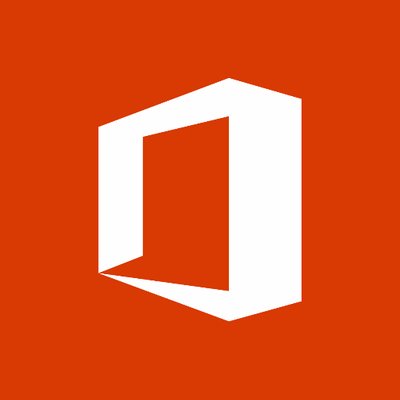
KINGSOFT WPS Office
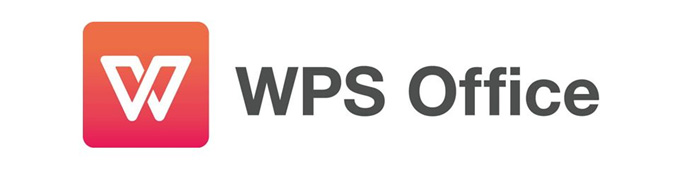 これはキングソフトのMicrosoft Officeの互換ソフトで、ワープロの”Writer”、表計算ソフトの”Spreadsheets”、プレゼンソフトの”Presentation”計3つのソフトで構成されています。
これはキングソフトのMicrosoft Officeの互換ソフトで、ワープロの”Writer”、表計算ソフトの”Spreadsheets”、プレゼンソフトの”Presentation”計3つのソフトで構成されています。
現行では3つのバージョンが販売されており、基本的にはStandardでOK。
- Standard:Writer・Spreadsheets・Presentationをセットにした基本プラン
- Gold:Standardにプログラミング言語のVBA対応+12種類のフォントを同梱
- Platinum:Standardにプログラミング言語のVBA対応+35種類のフォントを同梱
肝心の価格ですが、互換ソフトなのでとても安い!さらにいずれの製品でも、Windows PC1台+スマートフォンやタブレット端末(Android/iOS)2台の合計3台にインストールすることができ、コスパはとても高くなっています。
もちろん互換性もしっかり確保されており、「docx」「xlsx」「pptx」の新しいファイル形式に完全対応しています
なお実際の使用感としては、個人レベルなら十分使えるレベルですが、マクロ周りの互換性にやや不安があるので、ビジネス利用では素直にMicrosoft Officeをおすすめします。
カスタマイズ価格
一部ショップにて、Standard版のみ取扱があります。
| WPS Office Standard |
WPS Office Gold |
WPS Office Platinum |
|
| ドスパラ | 2,800円 | ー | ー |
あわせて知りたい
3ステップでわかるノートPC
- これだけは知っておきたい!ノートPCのサイズやスペックをかんたんに解説
- 知ってますか?ノートPCのOSやオフィスの選び方
- 備えあれば憂いなし!メーカー別保証のまとめと比較
